Αφαίρεση στο Excel: Κελιά, στήλες, ημερομηνίες και ώρες - Πλήρης εκμάθηση
Η αφαίρεση είναι μια θεμελιώδης λειτουργία στο Microsoft Excel. Με απλά λόγια, περιλαμβάνει την εύρεση της διαφοράς μεταξύ δύο τιμών. Το Excel παρέχει διάφορα εργαλεία για αφαίρεση, από βασικές λειτουργίες από κελί σε κελί έως πιο προηγμένες εργασίες που περιλαμβάνουν στήλες, ημερομηνίες και ώρες. Αυτό το σεμινάριο θα σας δείξει πώς να αφαιρείτε στο Excel χρησιμοποιώντας το σύμβολο μείον και τη συνάρτηση SUM και θα σας καθοδηγήσει σε σενάρια, όπως αφαίρεση κελιών, στηλών, ημερομηνιών και ωρών.
Τύπος αφαίρεσης Excel
Πριν βουτήξουμε σε συγκεκριμένα σενάρια, ας ξεκινήσουμε με τα βασικά του τύπου αφαίρεσης του Excel.
Γιατί δεν υπάρχει ΑΦΑΙΡΩ συνάρτηση στο Excel, για να εκτελέσετε μια απλή λειτουργία αφαίρεσης, θα πρέπει να χρησιμοποιήσετε τον αριθμητικό τελεστή - (σύμβολο πλην). Ο τύπος αφαίρεσης ακολουθεί μια απλή δομή:
Για παράδειγμα, για να αφαιρέσετε το 10 από το 50, εφαρμόστε τον παρακάτω τύπο και λάβετε το 40 ως αποτέλεσμα.
=50 - 10Τώρα, ας αναλύσουμε την αφαίρεση σε διαφορετικά περιβάλλοντα στο ακόλουθο περιεχόμενο.
Αφαίρεση κελιών στο Excel
Όταν πρόκειται για την αφαίρεση κελιών στο Excel, η κατανόηση των βασικών είναι ζωτικής σημασίας. Μάθετε πώς να αφαιρείτε ένα κελί από ένα άλλο χρησιμοποιώντας έναν απλό τύπο όπως =Α1-Β1 . Εξερευνήστε πιο προηγμένες τεχνικές αφαιρώντας πολλά κελιά από ένα, χρησιμοποιώντας το σύμβολο Μείον, τη συνάρτηση SUM και ακόμη και αθροίζοντας αρνητικούς αριθμούς για περίπλοκους υπολογισμούς.
Αφαιρέστε ένα κελί από ένα άλλο κελί
Για να αφαιρέσετε τα περιεχόμενα ενός κελιού από ένα άλλο, χρησιμοποιήστε τον βασικό τύπο αφαίρεσης χρησιμοποιώντας το μείον σημάδι. Βεβαιωθείτε ότι εισάγετε αναφορές κελιών αντί για αριθμητικές τιμές.
Για παράδειγμα, για να αφαιρέσετε τον αριθμό στο κελί B3 από τον αριθμό στο κελί A3, εφαρμόστε τον παρακάτω τύπο στο κελί C3 , και πατήστε το εισάγετε κλειδί για να λάβετε το αποτέλεσμα.
=A3 – B3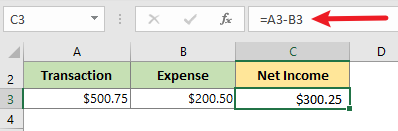
Αφαιρέστε πολλαπλά κελιά από ένα κελί
Η αφαίρεση των περιεχομένων πολλών κελιών από ένα μόνο κελί είναι μια κοινή λειτουργία στο Excel. Για παράδειγμα, θέλουμε να αφαιρέσουμε τα κελιά B3, B4 και B5 από το B2 όπως φαίνεται στο παρακάτω στιγμιότυπο οθόνης.

Σε αυτήν την ενότητα, θα εμβαθύνουμε σε τρεις μεθόδους για την επίτευξη αυτού του στόχου.
Αφαιρέστε πολλαπλά κελιά από ένα κελί χρησιμοποιώντας το πρόσημο μείον
Ο πιο απλός τρόπος για να αφαιρέσετε τα περιεχόμενα πολλών κελιών από ένα κελί είναι χρησιμοποιώντας τον βασικό τύπο αφαίρεσης με το μείον σημάδι.
Στο κελί B6, εφαρμόστε τον παρακάτω τύπο και πατήστε το εισάγετε κλειδί για να λάβετε το αποτέλεσμα.
=B2 - B3 - B4 - B5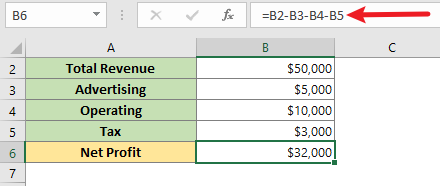
🌟 Μαζική προσθήκη/αφαίρεση/πολλαπλασιασμός/διαίρεση τιμών χωρίς τύπους 🌟
Kutools για Excel'S Εργαλεία λειτουργίας Το βοηθητικό πρόγραμμα διευκολύνει την εφαρμογή πράξεων χωρίς τη χρήση τύπων σε κελιά. Σας επιτρέπει να κάνετε βασικές πράξεις όπως πρόσθεση, αφαίρεση, πολλαπλασιασμό και διαίρεση. Πέρα από αυτά, μπορείτε επίσης να κάνετε πιο σύνθετους υπολογισμούς, όπως στρογγυλοποίηση, εκθέτηση ή χρήση προσαρμοσμένων εκφράσεων ή συναρτήσεων. 💪
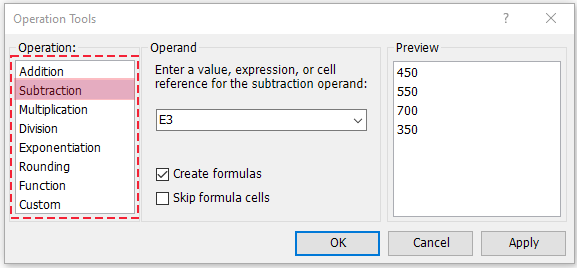
📊 Kutools για Excel: Ο σύντροφος Excel που εξοικονομεί χρόνο 🚀
Κατεβάστε τώραΑφαιρέστε πολλαπλά κελιά από ένα κελί χρησιμοποιώντας τη συνάρτηση SUM και το πρόσημο μείον
Εναλλακτικά, μπορείτε να χρησιμοποιήσετε το ΑΘΡΟΙΣΜΑ λειτουργία για να αθροίσει τα κελιά B3:B5 και στη συνέχεια να αφαιρέσει το άθροισμα από το σύνολο στο κελί B2.
Στο κελί B6, εφαρμόστε τον παρακάτω τύπο και πατήστε το εισάγετε κλειδί για να λάβετε το αποτέλεσμα.
=B2 - SUM(B3:B5)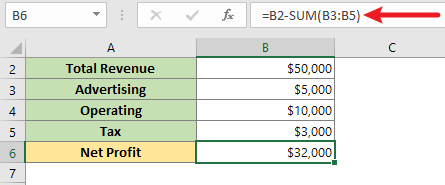
Αφαιρέστε πολλαπλά κελιά από ένα κελί αθροίζοντας αρνητικούς αριθμούς
Η προσθήκη ενός αρνητικού αριθμού είναι το ίδιο με την αφαίρεσή του. Για να αφαιρέσετε πολλούς αριθμούς από έναν αριθμό, βεβαιωθείτε ότι οι αριθμοί που θέλετε να αφαιρέσετε είναι αρνητικοί. (Μπορείτε να μετατρέψετε έναν θετικό αριθμό σε αρνητικό τοποθετώντας ένα σύμβολο μείον πριν από αυτόν.) Στη συνέχεια, χρησιμοποιήστε το ΑΘΡΟΙΣΜΑ λειτουργία για άθροιση όλων των αριθμών.
Στο κελί B6, εφαρμόστε τον παρακάτω τύπο και πατήστε το εισάγετε κλειδί για να λάβετε το αποτέλεσμα.
=SUM(B2:B5)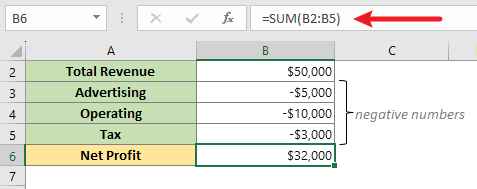
Αφαίρεση στηλών στο Excel
Επεκτείνετε τις δεξιότητές σας αφαίρεσης σε ολόκληρες στήλες με αυτήν την ενότητα. Ανακαλύψτε πώς μπορείτε να αφαιρέσετε δύο στήλες σειρά προς σειρά χρησιμοποιώντας βασικούς τύπους. Επιπλέον, εξερευνήστε πιο προηγμένες μεθόδους όπως η αφαίρεση του ίδιου αριθμού από μια στήλη χρησιμοποιώντας το σύμβολο Μείον, η αξιοποίηση έξυπνων εργαλείων για ομαδικές λειτουργίες χωρίς τύπους και η χρήση της λειτουργίας Ειδική επικόλληση για αποτελεσματικότητα.
Αφαιρέστε 2 στήλες Σειρά-Σειρά
Για να αφαιρέσετε τιμές σε δύο στήλες σειρά προς σειρά, χρησιμοποιήστε τον βασικό τύπο αφαίρεσης με το μείον σημάδι σε κάθε σειρά.
1. Στο κελί C3, εφαρμόστε τον παρακάτω τύπο και πατήστε το εισάγετε κλειδί για να λάβετε το αποτέλεσμα.
=A3 – B3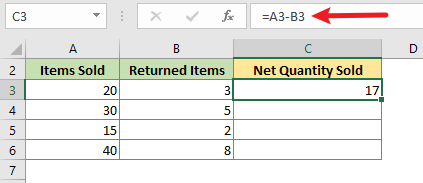
2. Σύρετε το λαβή πλήρωσης κάτω για να εφαρμόσετε τον τύπο σε ολόκληρη τη στήλη.
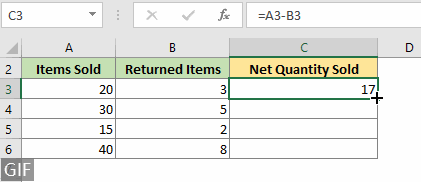
Επειδή σχετικές αναφορές κελιών χρησιμοποιούνται, ο τύπος θα προσαρμόζεται δυναμικά για κάθε σειρά.
Εάν χρησιμοποιείτε Excel για το Microsoft 365, μπορείτε να αφαιρέσετε τις τιμές σε μια στήλη από μια άλλη στήλη σειρά προς σειρά με πιο γρήγορο τρόπο. Απλώς πρέπει να εφαρμόσετε τον παρακάτω τύπο στο κελί C3 και να πατήσετε το εισάγετε κλειδί για όλα τα αποτελέσματα.
=A3:A6 - B3:B6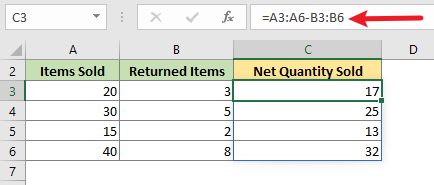
Αφαιρέστε τον ίδιο αριθμό από μια στήλη
Όταν εργάζεστε με υπολογιστικά φύλλα, η ανάγκη να αφαιρέσετε μια σταθερή τιμή από μια ολόκληρη στήλη είναι μια κοινή εργασία. Για παράδειγμα, θέλουμε να αφαιρέσουμε τον αριθμό στο κελί E3 από τη στήλη B, όπως δείχνει το παρακάτω στιγμιότυπο οθόνης.
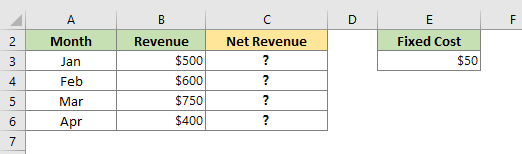
Σε αυτήν την ενότητα, θα εμβαθύνουμε σε τρεις μεθόδους για την επίτευξη αυτού του στόχου.
Αφαιρέστε τον ίδιο αριθμό από μια στήλη χρησιμοποιώντας το σύμβολο μείον
Η αφαίρεση του ίδιου αριθμού από μια ολόκληρη στήλη περιλαμβάνει τη χρήση του μείον σημάδι.
1. Στο κελί C3, εφαρμόστε τον παρακάτω τύπο και πατήστε το εισάγετε κλειδί για να λάβετε το αποτέλεσμα.
=B3 - $E$3
2. Σύρετε το λαβή πλήρωσης κάτω για να εφαρμόσετε τον τύπο σε ολόκληρη τη στήλη.

Το κρίσιμο βήμα είναι η χρήση του $ σημάδι για να δημιουργήσετε ένα απόλυτη αναφορά κελιού, κλειδώνοντας την αναφορά στο κελί που πρόκειται να αφαιρεθεί. Αυτό διασφαλίζει ότι δεν αλλάζει όταν αντιγράφεται ο τύπος. Στην περίπτωσή μας, όταν σύρουμε τον τύπο προς τα κάτω, η απόλυτη αναφορά ($E$3) παραμένει σταθερή, ενώ η σχετική αναφορά (B3) προσαρμόζεται σε κάθε σειρά, αλλάζει σε B4, B5… στη στήλη B.
Εάν χρησιμοποιείτε Excel για το Microsoft 365, μπορείτε να αφαιρέσετε τον ίδιο αριθμό από μια στήλη ακόμα πιο γρήγορα. Απλώς πρέπει να εφαρμόσετε τον παρακάτω τύπο στο κελί C3 και να πατήσετε το εισάγετε κλειδί για όλα τα αποτελέσματα.
=B3:B6 - $E$3
Χρήση έξυπνου εργαλείου για ομαδική αφαίρεση χωρίς τύπο
Εάν δεν είστε λάτρης των τύπων, το Εργαλεία λειτουργίας of Kutools για Excel είναι ένα εξαιρετικό εργαλείο για εσάς. Αυτό το εργαλείο σάς επιτρέπει να αφαιρέσετε έναν συγκεκριμένο αριθμό από μια ολόκληρη στήλη και να εξάγετε στο ίδιο εύρος χωρίς κόπο. Επιπλέον, παρέχει την ευελιξία για την εκτέλεση διαφόρων πράξεων όπως πρόσθεση, πολλαπλασιασμό και άλλα, καθιστώντας το μια βολική επιλογή για χρήστες που προτιμούν μια προσέγγιση χωρίς τύπους.
Μετά το λήψη και εγκατάσταση Kutools για Excel, επιλέξτε το εύρος δεδομένων (C3: C6) από το οποίο θέλετε να αφαιρέσετε έναν αριθμό και κάντε κλικ Kutools > Επιχείρηση. Στο αναδυόμενο Εργαλεία λειτουργίας διαλόγου, κάντε τα εξής.
- Αγορά Αφαίρεση στο Επιχείρηση κουτί.
- Εισαγάγετε τον αριθμό ή την αναφορά κελιού στο Ορος πράξης κουτί; εδώ εισάγω E3. Κλίκ OK.

Αποτέλεσμα
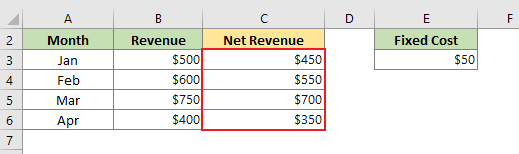
Αφαιρέστε τον ίδιο αριθμό από μια στήλη χρησιμοποιώντας την ειδική δυνατότητα επικόλλησης
Μπορείτε επίσης να χρησιμοποιήσετε το Ειδική επικόλληση δυνατότητα αφαίρεσης του ίδιου αριθμού από μια στήλη χωρίς τύπους.
1. Επιλέξτε κελί E3 και πατήστε το πλήκτρο Ctrl+ C να το αντιγράψετε.

2. Επιλέξτε εύρος Β3: Β6, κάντε δεξί κλικ πάνω του και κάντε κλικ Ειδική επικόλληση από το αναπτυσσόμενο μενού.

3. Στο Ειδική επικόλληση κάντε κλικ στο πλαίσιο διαλόγου Αφαιρώ στο Επιχείρηση Ενότητα. Κάντε κλικ OK.
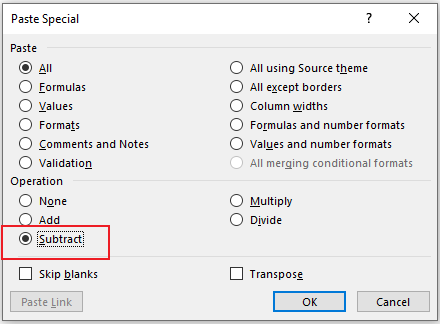
Αποτέλεσμα
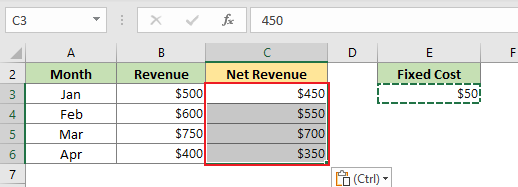
Αφαιρέστε ημερομηνίες στο Excel
Για να αφαιρέσετε ημερομηνίες στο Excel, χρησιμοποιήστε τον βασικό τύπο με το σύμβολο μείον. Για εύκολους υπολογισμούς, εισαγάγετε τις ημερομηνίες σε ξεχωριστά κελιά και αφαιρέστε το ένα κελί από το άλλο.
Για παράδειγμα, για να αφαιρέσετε την ημερομηνία στο κελί B3 από την ημερομηνία στο κελί A3, εφαρμόστε τον παρακάτω τύπο στο κελί C3, και πατήστε το εισάγετε κλειδί για να λάβετε το αποτέλεσμα.
=B3 – A3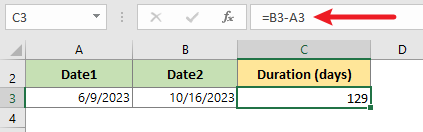
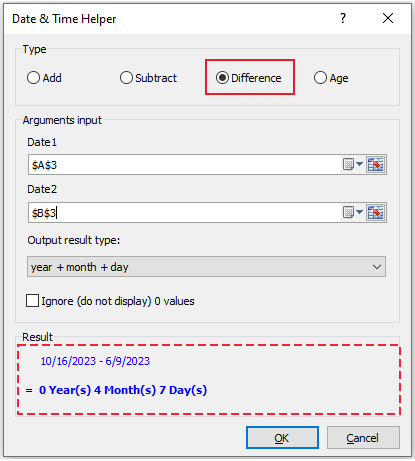
Βοηθός ημερομηνίας και ώρας:
Λάβετε τη διαφορά μεταξύ δύο ημερομηνιών/ωρών
Υπολογίστε αβίαστα τη διαφορά μεταξύ δύο ωρών ημερομηνίας χρησιμοποιώντας το Βοηθός ημερομηνίας και ώρας χαρακτηριστικό του Kutools για Excel. Έξοδος σε διάφορους τύπους, όπως:
- έτος + μήνας + ημέρα
- έτος + μήνας + εβδομάδα + ημέρα
- ώρες + λεπτά + δευτερόλεπτα...
🚀 Kutools για Excel: Ο σύντροφος Excel που εξοικονομεί χρόνο
Αφαιρέστε χρόνους στο Excel
Ομοίως, η αφαίρεση χρόνων επιτυγχάνεται επίσης χρησιμοποιώντας τον τύπο της αφαίρεσης. Για εύκολους υπολογισμούς, εισαγάγετε τους χρόνους σε ξεχωριστά κελιά και αφαιρέστε το ένα κελί από το άλλο.
Για παράδειγμα, για να αφαιρέσετε τον χρόνο στο κελί B3 από τον χρόνο στο κελί A3, εφαρμόστε τον παρακάτω τύπο στο κελί C3, και πατήστε το εισάγετε κλειδί για να λάβετε το αποτέλεσμα.
=B3 – A3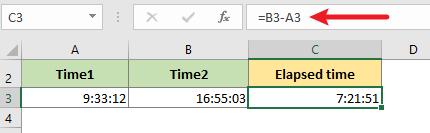
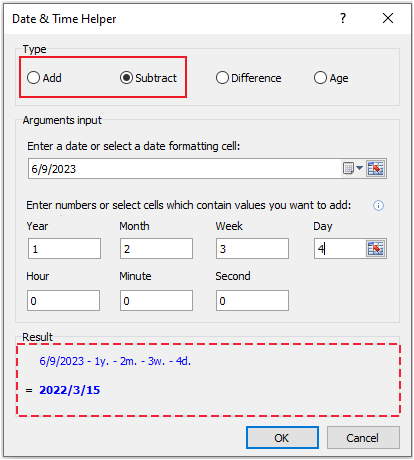
Βοηθός ημερομηνίας και ώρας:
Προσθήκη ή αφαίρεση ημερομηνίας και ώρας
Προσθέστε ή αφαιρέστε γρήγορα έτος, μήνα ή ημέρες ή ώρες, λεπτά ή δευτερόλεπτα σε μια ώρα ημερομηνίας χρησιμοποιώντας το Βοηθός ημερομηνίας και ώρας χαρακτηριστικό του Kutools για Excel.
🚀 Kutools για Excel: Ο σύντροφος Excel που εξοικονομεί χρόνο
Συμπερασματικά, το Excel παρέχει μια πληθώρα μεθόδων για την εκτέλεση αφαίρεσης, είτε πρόκειται για κελιά, στήλες, ημερομηνίες ή ώρες. Η κατανόηση αυτών των τεχνικών θα ενισχύσει την επάρκειά σας στον χειρισμό και την ανάλυση δεδομένων χρησιμοποιώντας το Microsoft Excel. Αν θέλετε να εξερευνήσετε περισσότερες συμβουλές και κόλπα για το Excel, κάντε κλικ εδώ για να αποκτήσετε πρόσβαση στην εκτενή συλλογή μας με πάνω από χιλιάδες σεμινάρια .
Σχετικά Άρθρα
Πώς να αθροίσετε ή να προσθέσετε αριθμούς σε ένα κελί στο Excel;
Αυτό το άρθρο θα σας δείξει μεθόδους προσθήκης αριθμών σε ένα μόνο κελί με λεπτομέρειες.
Πώς να πολλαπλασιάσετε δύο στήλες και στη συνέχεια να αθροίσετε στο Excel;
Στο Excel, υπάρχει μια ισχυρή συνάρτηση - SUMPRODUCT, με αυτήν, μπορούμε να πολλαπλασιάσουμε γρήγορα δύο στήλες και στη συνέχεια να τις αθροίσουμε. Σε αυτό το άρθρο, θα μιλήσω για τον τρόπο εφαρμογής αυτής της συνάρτησης.
Πώς να εκτυπώσετε φύλλο εργασίας με εμφάνιση τύπων στο Excel;
Αν υποθέσουμε ότι έχετε μια σειρά αριθμών και τώρα θέλετε να τους πολλαπλασιάσετε με έναν αριθμό 8.7, έχετε αποτελεσματικές και γρήγορες μεθόδους για να αντιμετωπίσετε αυτήν την εργασία;
Πώς να διαιρέσετε μια περιοχή κελιών με έναν αριθμό στο Excel;
Μερικές φορές, ίσως χρειαστεί να τροποποιήσουμε γρήγορα ένα εύρος κελιών στο Excel. Για παράδειγμα, έχω μια σειρά κελιών που περιέχουν τις τιμές μιας ομάδας προϊόντων και θέλω να διαιρέσω όλες τις τιμές με 2 και τώρα έρχεται η ερώτηση, πώς μπορώ να διαιρέσω γρήγορα μια σειρά κελιών με έναν αριθμό;
Τα καλύτερα εργαλεία παραγωγικότητας του Office
Kutools για Excel - Σας βοηθά να ξεχωρίζετε από το πλήθος
Το Kutools για το Excel διαθέτει πάνω από 300 δυνατότητες, Διασφάλιση ότι αυτό που χρειάζεστε είναι μόνο ένα κλικ μακριά...

Καρτέλα Office - Ενεργοποίηση ανάγνωσης με καρτέλες και επεξεργασία στο Microsoft Office (συμπεριλάβετε το Excel)
- Ένα δευτερόλεπτο για εναλλαγή μεταξύ δεκάδων ανοιχτών εγγράφων!
- Μειώστε εκατοντάδες κλικ ποντικιού για εσάς καθημερινά, πείτε αντίο στο χέρι του ποντικιού.
- Αυξάνει την παραγωγικότητά σας κατά 50% κατά την προβολή και την επεξεργασία πολλών εγγράφων.
- Φέρνει αποτελεσματικές καρτέλες στο Office (συμπεριλαμβανομένου του Excel), όπως ακριβώς το Chrome, το Edge και το Firefox.

Πίνακας περιεχομένων
- Τύπος αφαίρεσης Excel
- Αφαίρεση κελιών στο Excel
- Αφαιρέστε ένα κελί από ένα άλλο κελί
- Αφαιρέστε πολλά κελιά από ένα κελί
- Χρησιμοποιώντας το σύμβολο μείον
- Χρησιμοποιώντας τη συνάρτηση SUM και το σύμβολο μείον
- Αθροίζοντας αρνητικούς αριθμούς
- Αφαίρεση στηλών στο Excel
- Αφαιρέστε 2 στήλες σειρά προς σειρά
- Αφαιρέστε τον ίδιο αριθμό από μια στήλη
- Χρησιμοποιώντας το σύμβολο μείον
- Χρησιμοποιώντας ένα έξυπνο εργαλείο για να αφαιρέσετε κατά παρτίδες χωρίς τύπο
- Χρησιμοποιώντας τη δυνατότητα ειδικής επικόλλησης
- Αφαίρεση ημερομηνιών στο Excel
- Αφαιρέστε χρόνους στο Excel
- Σχετικά Άρθρα
- Τα καλύτερα εργαλεία παραγωγικότητας του Office
- Σχόλια


